コンピュータに IP の競合が表示された場合はどうすればよいですか?
解決策: 1. [コントロール パネル] を開き、[ネットワークの状態とタスクの表示] - [アダプター設定の変更] をクリックします; 2. [ネットワーク接続] ページで、[ローカル エリア接続] を右クリックします。 3. 「インターネット プロトコル バージョン 4」を選択し、「プロパティ」をクリックします。 4. ネットワーク カードの IP アドレスの取得方法を自動取得に変更します。

このチュートリアルの動作環境: Windows 7 システム、Dell G3 コンピューター。
IP アドレスの競合は、ローカル エリア ネットワークでよくある問題です。その理由は、コンピュータ上の IP アドレスが別のコンピュータによって占有されているためです。では、この状況を解決するにはどうすればよいでしょうか?次の記事では、IP アドレスが競合した場合の対処方法をいくつか紹介しますので、ご参考になれば幸いです。
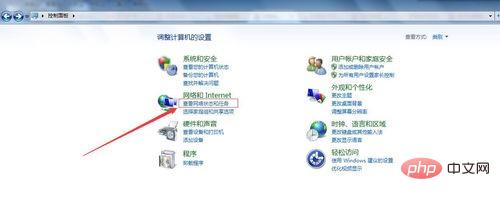
#コンピュータのディスプレイ IP 競合の解決策
画面左側にある [スタート] メニュー ボタンをクリックします。デスクトップで [コントロール パネル] ボタンを見つけ、クリックしてコントロール パネル ページに入り、ネットワークとインターネットの下の [ネットワークの状態とタスクの表示] ボタンを選択して、クリックして入力します。「ネットワークと共有センター」に入り、「アダプター設定の変更」ボタンを選択してに入ります。
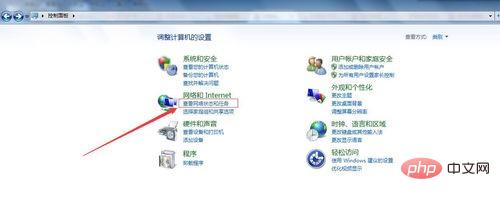
[ネットワーク接続] ページに入り、現在の [ローカル エリア接続] を右クリックして、[プロパティ] を選択します。
「ローカル接続」ページに入り、「インターネット プロトコル バージョン 4」を選択して、「プロパティ」をクリックします。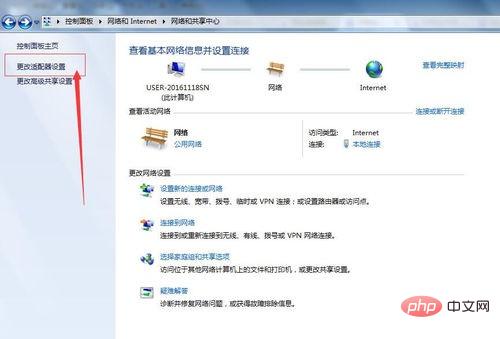
以上がコンピュータに IP の競合が表示された場合はどうすればよいですか?の詳細内容です。詳細については、PHP 中国語 Web サイトの他の関連記事を参照してください。

ホットAIツール

Undresser.AI Undress
リアルなヌード写真を作成する AI 搭載アプリ

AI Clothes Remover
写真から衣服を削除するオンライン AI ツール。

Undress AI Tool
脱衣画像を無料で

Clothoff.io
AI衣類リムーバー

AI Hentai Generator
AIヘンタイを無料で生成します。

人気の記事

ホットツール

メモ帳++7.3.1
使いやすく無料のコードエディター

SublimeText3 中国語版
中国語版、とても使いやすい

ゼンドスタジオ 13.0.1
強力な PHP 統合開発環境

ドリームウィーバー CS6
ビジュアル Web 開発ツール

SublimeText3 Mac版
神レベルのコード編集ソフト(SublimeText3)

ホットトピック
 7489
7489
 15
15
 1377
1377
 52
52
 77
77
 11
11
 19
19
 41
41



